123122316515616121.创建一个 英文名称的文件夹(尽量别用中文),将下载好的 jdk 方到该目录下
2.双击jdk安装执行文件:点击下一步
.
3.选择安装地址(默认为C盘 )
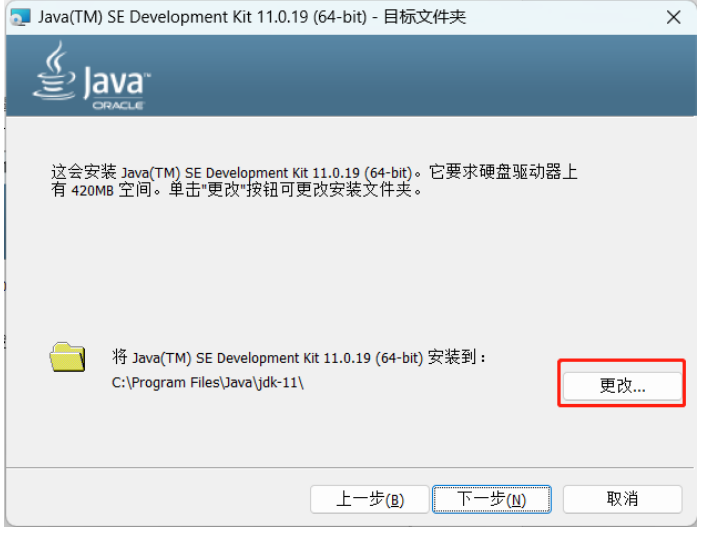
4.选择自己的想要存放的地址(可以点击创建新文件夹创建)可不修改

5.点击下一步进行安装
123122316515616121.创建一个 英文名称的文件夹(尽量别用中文),将下载好的 jdk 方到该目录下
2.双击jdk安装执行文件:点击下一步
.
3.选择安装地址(默认为C盘 )
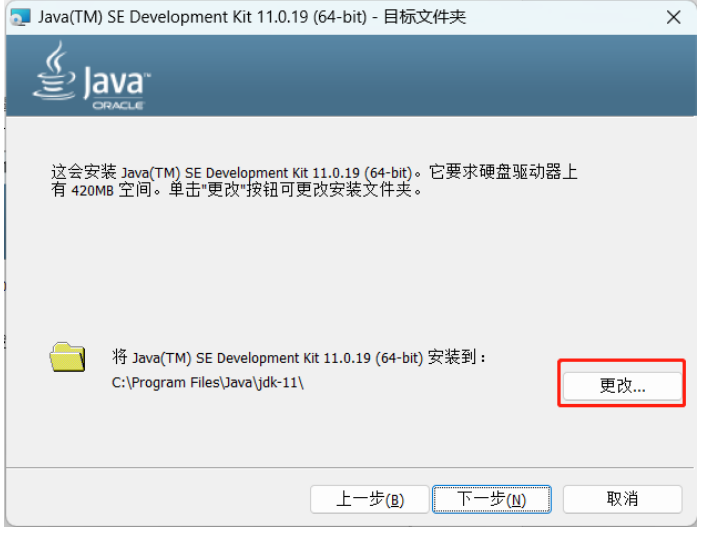
4.选择自己的想要存放的地址(可以点击创建新文件夹创建)可不修改

5.点击下一步进行安装
6.安装完成 点击关闭

7.安装成功后结果如图
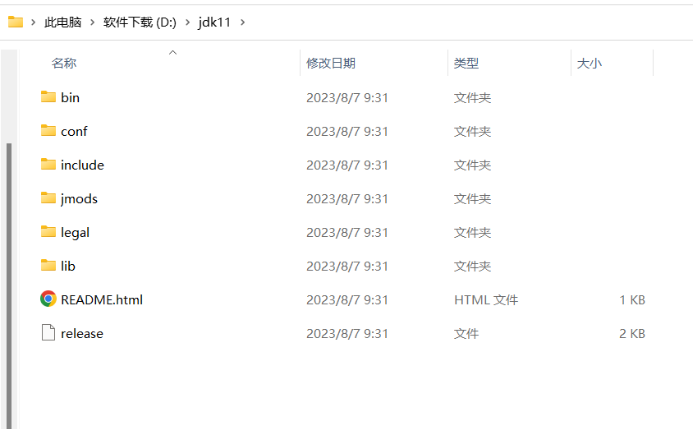
8.接下来配置环境 win11环境下: 鼠标右键 我的电脑->属性->高级系统设置
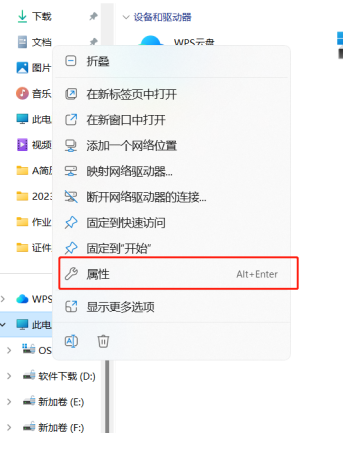
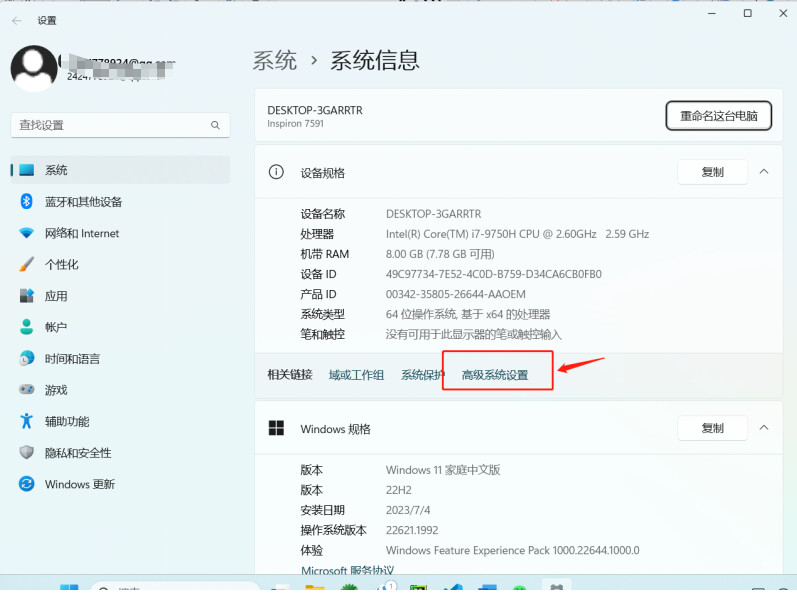
9.点击环境变量
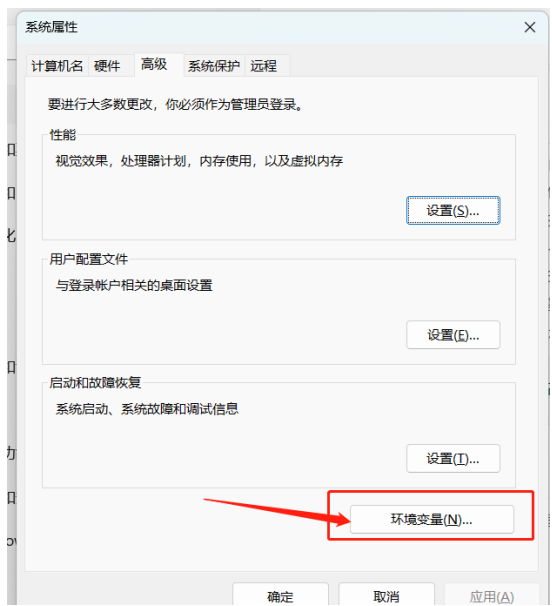
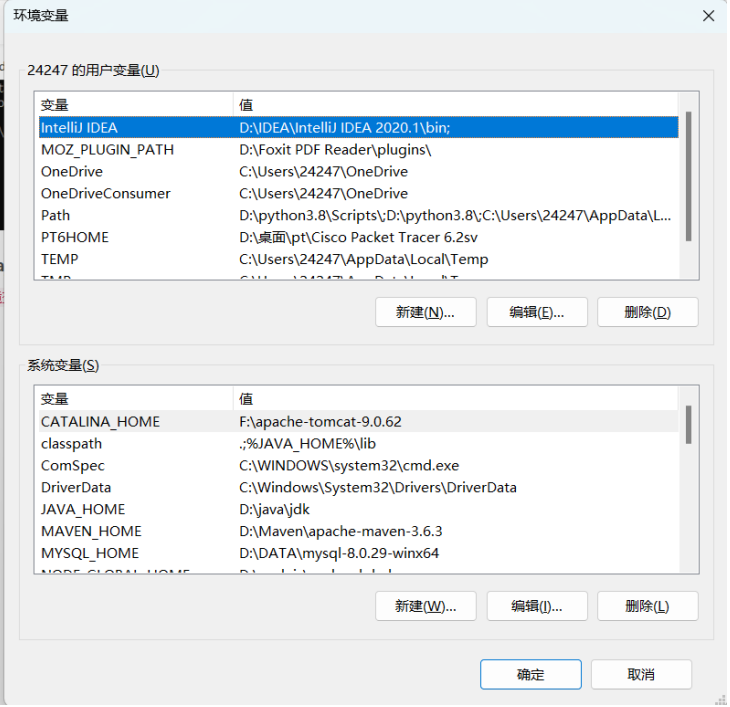
10.JAVA_HOME配置
如果之前没有配置过JAVA_HOME 点击新建;
配置过java环境的可以点击JAVA_HOME修改配置;

11.变量名:JAVA_HOME
变量值:jdk的安装目录(步骤4选择的目录)
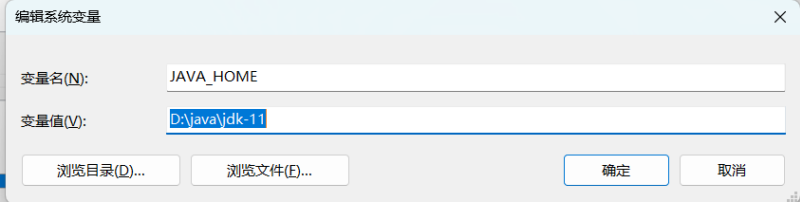
12.Path配置
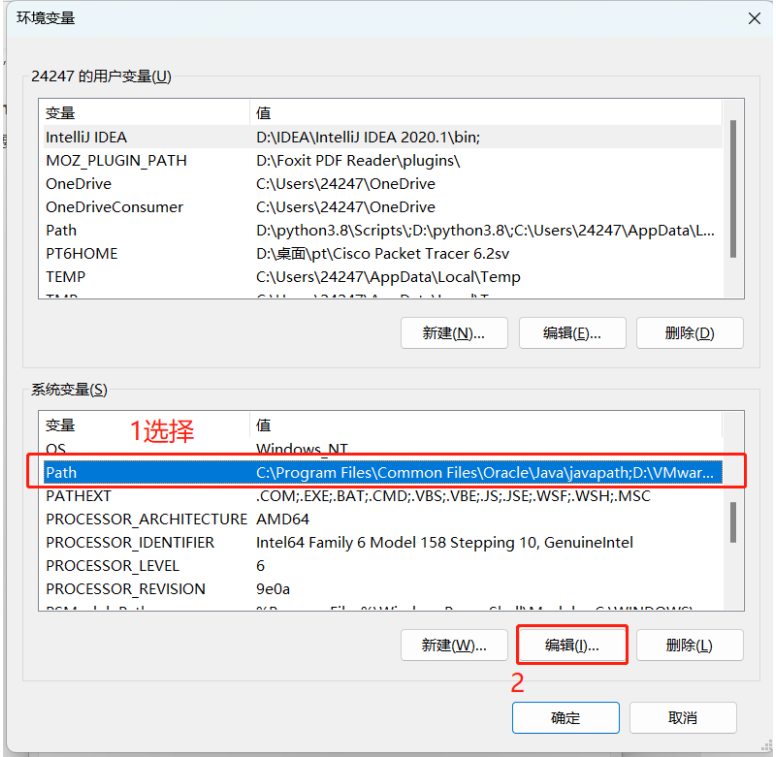
13.新建环境变量
%JAVA_HOME%\bin
把%JAVA_HOME%\bin放到最前面 确定 保存

14.修改好后点击确定
15.点击确定保存
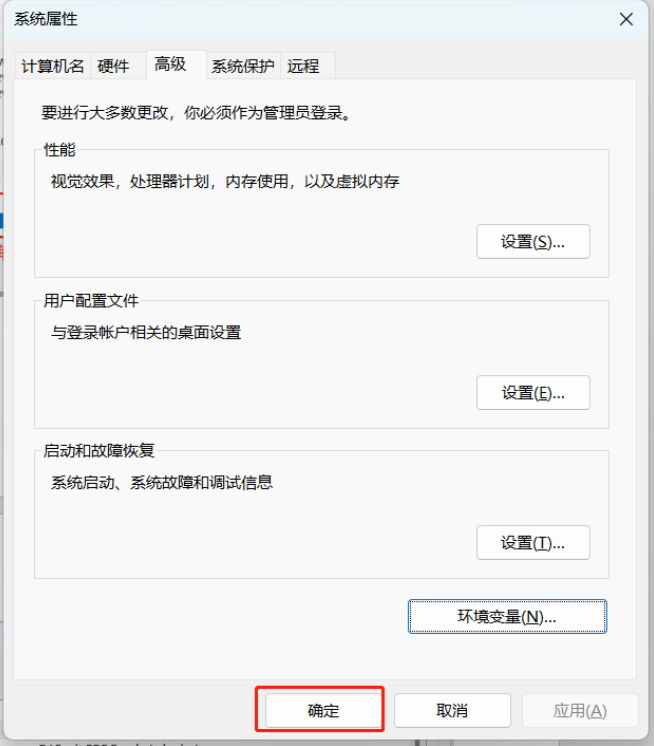
16.测试是否配置成功
Win键+R 输入cmd 回车 打开命令行
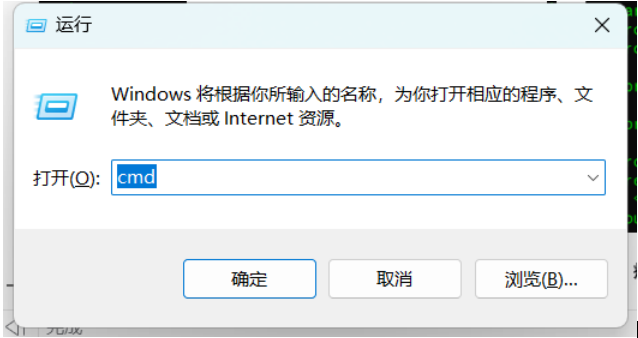
17.打开命令行后输入java 出现如下图信息 则配置成功
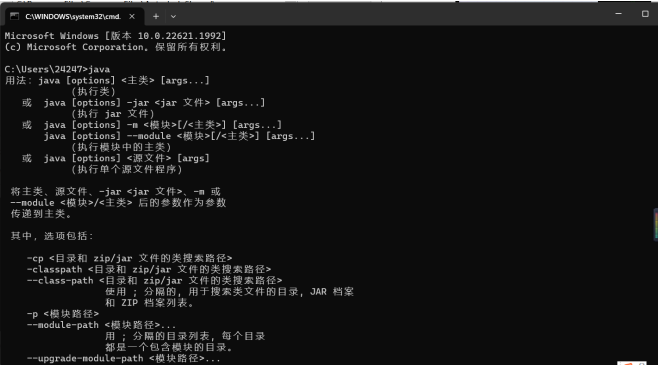
注意:
1、新建的“%JAVA_HOME%/bin”变量需要放在最上方;
2、jdk8以上不需要配置CLASSPATH路径,只需配置JAVA_HOME、Path即可;
3、若设置后在cmd窗口中输入java、javac没有反应,请看上面的注意事项1